Прочитав эту статью вы узнаете, как загрузить Windows в безопасном режиме. Такая необходимость возникает довольно часто, например, если Windows не загружается в обычном режиме из за конфликта приложений или драйверов, тогда загрузив систему в безопасном режиме, вы сможете устранить эту проблему.
Хороший способ узнать в чем проблема, в железе или софте, это загрузить Windows в безопасном режиме и если в этом режиме система работает нормально, то значит проблема в программном обеспечении.
Чтобы загрузить Windows в безопасном режиме, нужно в самом начале загрузки нажать клавишу F8, на некоторых системный платах нужно нажать клавишу F5.
И когда появится окно с выбором вариантов загрузки, выбрать нужный вариант, например «Безопасный режим».
Но кроме этого способа, в Windows есть возможность заранее настроить систему так, чтобы она загрузилась в безопасном режиме.
Для того, чтобы активировать загрузку системы в безопасном режиме откройте программу msconfig.
Чтобы ее открыть, нажмите клавиши Win+R. И в открывшемся окне напишите msconfig.
Далее в разных версиях Windows, настройка системы отличается.
Как настроить загрузку системы в безопасном режиме в Windows 7
В Windows 7 переходим во вкладку «Загрузка», и отмечаем галочкой пункт «Безопасный режим». Далее нужно выбрать вариант загрузки этого режима, минимальный, с поддержкой сети или в режиме командной строки.
Как настроить загрузку системы в безопасном режиме в Windows XP
В Windows XP, переходим во вкладку «BOOT.INI», и отмечаем галочкой пункт «SAFEBOOT» и также выбираем вариант загрузки для этого режима.
После этих изменений нажимаем «OK».
В следующем окне выбираем, перезагрузить компьютер сразу или нет.
После перезагрузки, Windows сама загрузится в безопасном режиме.
Для возвращения системы в состояние нормальной загрузки, проделайте те же действия, только уже снимите галочки с этих пунктов.
Также можно настроить загрузку системы в безопасном режиме Windows 10, но в этой системе по умолчанию некоторые функции отключены. Более подробно о том, как загрузить Windows 10 в «Safe mode» вы сможете узнать из статьи, написанной специально на эту тему.
Если вы знаете еще способы, как загрузить Windows в безопасном режиме, напишите об этов комментариях к этой статье.
Если вам нужно спрятать какие-то свои файлы от посторонних глаз, то вы можете создать для них невидимую папку.
Удачи!
С уважением Юрий Хрипачев.

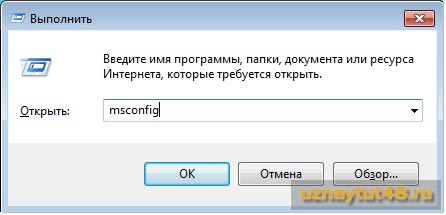
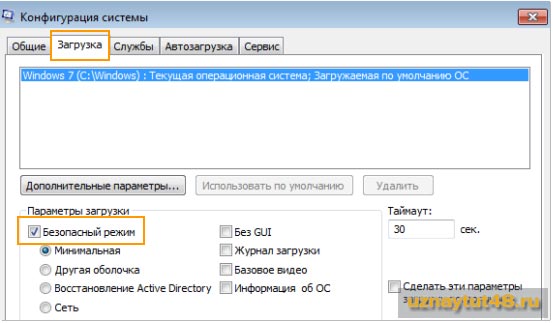
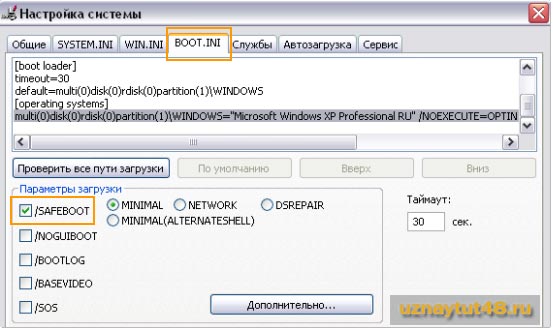

Поздравляю всех победителей с победой!
А вас, Юрий, благодарю за блог и за конкурс.
Спасибо большое. Устанавливал драйвер звуковой и надо было загружать компьютер в безопасном режиме. Пригодилось.
Спасибо, Юрий, нужно ли загружать в безопасном режиме, когда надо почистить систему от вируса, я иногда проверяю утилитой доктор вэб. Есть ли такая необходимость?
Поздравляю всех победителей! Спасибо автору за конкурс и за призы!
Нет, не обязательно. Я иногда загружаю систему с загрузочного диска для проверки этой утилитой, но иногда появляются ошибки, слишком капризная утилита. Но это, наверно зависит от версии программы. А так у LiveCD точно ничто не помешает проверить систему на вирусы. Есть загрузочные диски и у антивирусов, можно и их использовать. А для профилактики хватит и простого прогона этой утилитой по дискам.
Спасибо, понятно. Пока хватает этой утилиты, но стараюсь проверять раз в 2 недели, а то и чаще.
Запуском в безопасном режиме можно удалить половину порнобаннеров, т.к. в безопасном режиме они не появляются (в половине случаев). Можно зайти через regedit в реестр и убрать всё лишнее из папки Winlogon в параметре Userinit.
На счет половины я сомневаюсь, если не ошибаюсь, я только один баннер так смог удалить из тех, что мне попадались. Но все равно попробовать стоит в любом случае.
Я баннера два удалил просто с Рабочего стола, даже без входа в Безопасный режим. Баннеры не перекрывали весь стол и что-то работало: то ли мышка, то ли клавиатура. Не помню уже.
Нужно понимать того, кто пишет баннеры. Пишущий знает, что может предпринять пользователь, но пишущий баннер может и не знать, как правильно написать данный отрывок кода, а если и знает, то может полениться, т.к. там целый вагон того, что нужно учитывать.
Там же веерная рассылка, кого-нибудь, да баннер всё равно зацепит.
Да, было один раз, когда из-за выключения света в сети устанавливаемая программа установилась не полностью, а затем не давала загружать Windows. Пришлось воспользоваться безопасным режимом и недозагруженную программу удалить.
Да самый простой способ через клавишу F8 или F5 при загрузке, пригодилось когда удалял вируса с компьютера)
Бывает нужным такая загрузка. Слава Богу, что редко. А какие именно клавиши нажимать, знаю, но постоянно забываю
Все забывается и очень часто, но хорошо что есть интернет, который поможет все найти!
Очень удобная функция и постоянно ее использую когда компьютер на запускается как обычно.